如果您想从 PDF 文档中复制图表并粘贴到 Word 中,可以按照以下步骤进行操作:
1. 打开 PDF 文档并定位到所需的图表。
2. 在 PDF 阅读器中,选择所需的图表并使用 Ctrl + C(Windows)或 Command + C(Mac)快捷键将其复制到剪贴板中。如果 PDF 文件中已禁用复制功能,则无法使用此方法复制图表。
3. 打开 Word 文档并将光标定位到您希望插入图表的位置。
4. 使用 Ctrl + V(Windows)或 Command + V(Mac)快捷键将刚才复制的图表粘贴到 Word 文档中。如果您无法将图表直接粘贴到 Word 中,则可以尝试先将其粘贴到画图工具或其他图片编辑器中,再将其导出为图像文件,最后再将图像文件插入 Word 文档中。
需要注意的是,在将图表从 PDF 复制到 Word 中时,可能会出现格式错误或者无法正常显示的情况。这通常是因为 PDF 和 Word 两种文件格式使用不同的排版引擎,因此在复制和粘贴过程中很难完全保留原始格式。
要将PDF格式中的图表复制到Word文档中,请按照以下简单步骤操作:
1. 打开包含所需图表的PDF文件。
2. 选中要复制的图表,右键单击它,并选择“复制”或使用“Ctrl + C”快捷键。
3. 打开Word文档,并将光标放置在要插入图表的位置。
4. 粘贴复制的图表。您可以右键单击文档,并选择“粘贴”或使用“Ctrl + V”快捷键。
5. 文字和图像可能会错位或缩放不正确。修改文本和图像以使其适合您的需求。
请注意,粘贴的图表可能会被转换为图像格式,而不是原始的可编辑对象。因此,如果您需要对图表进行编辑,可能需要使用其他方法,例如插入可编辑对象或链接到PDF文件中的图表。
1、首先要保证pdf文件是可编辑的。安装并打开Solid Converter PDF V7软件。
2、进入工具》》选项菜单(1)。
3、在左侧选择word(1),然后在右侧根据需要进行一些设置,设置只需在首次使用时进行,也可不进行设置。
4、将需要转换的pdf文件拖拽到软件中。
5、选择导出word按钮(1)。
6、可以对弹出的页面进行快速设置,这里主要是常用设置,涉及到表格和文件整体格式。一般默认即可,然后点击确定。
7、软件开始转换,一般几秒钟就可以完成。
8、转换完成后会自动打开word。转换后的word文件默认存放在原来的pdf文件夹下。简单调整一下格式就可以使用了。







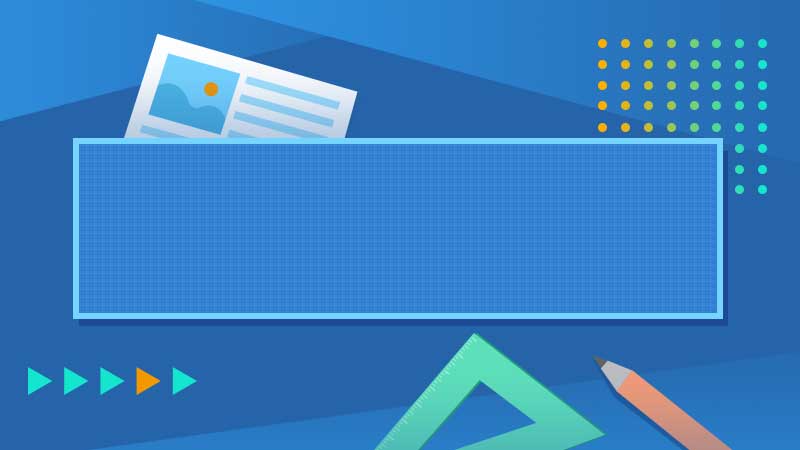


全部回复
